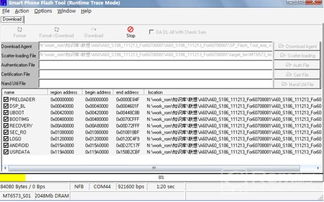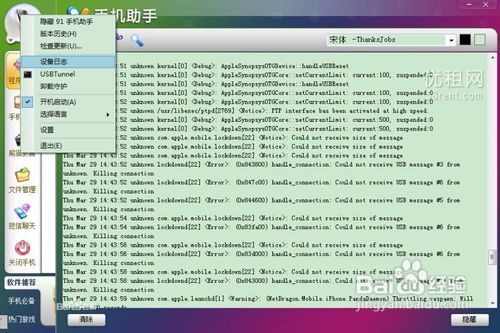苹果手机无法开机如何进行刷机?

苹果手机无法开机的问题可能困扰着不少用户。无论是电池耗尽、软件故障还是硬件问题,无法开机的状况总是让人感到烦恼。但幸运的是,大多数情况下,我们可以通过刷机来解决这个问题。本文将详细介绍如何利用iTunes、Finder以及第三方工具进行苹果手机的一键刷机操作,并提供一些额外的建议和注意事项,帮助用户解决苹果手机无法开机的问题。
一、检查电池和充电
首先,最简单的解决方法可能是检查电池电量。如果手机长时间未充电,电池可能会耗尽,导致设备无法开机。此时,使用原装充电器和数据线为设备充电,等待一段时间后尝试开机。如果充电后仍然无法开机,那么可能需要进行进一步的排查和修复。
二、进入恢复模式进行刷机
使用iTunes刷机
1. 数据备份:在进行任何刷机操作之前,备份手机上的重要数据是至关重要的,因为刷机过程中手机上的所有数据都将被清除。你可以使用iTunes或iCloud进行备份,确保照片、联系人、文档等重要信息得以保存。
2. 下载并安装iTunes:如果你的电脑上还没有安装iTunes,需要从苹果官方网站上下载最新版本并安装。
3. 连接手机与电脑:使用数据线将苹果手机连接到电脑上。此时,iTunes应该会识别你的手机,并在界面上显示相关信息。
4. 进入恢复模式:将设备连接到电脑,同时按住设备的电源键和音量键(对于iPhone 7及更早的型号,同时按住电源键和Home键),直到设备屏幕上出现苹果标志并随后出现“连接iTunes”的提示。此时,松开按键,设备已进入恢复模式。
5. 恢复手机:当手机进入恢复模式后,iTunes会弹出一个对话框提示你恢复手机。点击“恢复”按钮,iTunes将开始下载最新的iOS系统固件,并将其刷入手机中。在此过程中,请确保电脑与手机的连接稳定,不要断开数据线。
6. 设置手机:完成恢复后,手机会自动重新启动,并进入初始设置界面。此时,你可以根据提示设置语言、地区、网络连接等,然后登录你的Apple ID,并从之前的备份中恢复数据。
使用Finder(适用于macOS 10.15及以上版本)
1. 连接iPhone与Mac:使用数据线将iPhone连接到Mac上,并打开Finder应用。在Finder的左侧边栏中,你应该能看到你的iPhone设备。
2. 进入更新模式:点击Finder中iPhone设备的信息区域,你会看到一个“更新”按钮(有时可能显示为“检查更新”)。按住键盘上的Option键(或Alt键),同时点击“更新”按钮。
3. 选择固件文件:系统会提示你选择一个ipsw文件(即iOS系统固件文件)。你需要从苹果官方网站下载对应你手机型号的最新固件文件,并选择它进行刷机。
4. 开始刷机:选择好固件文件后,点击“打开”按钮,并在随后的验证信息中点击“更新”以开始刷机过程。与iTunes刷机类似,此过程中请确保iPhone与Mac的连接稳定。
5. 完成设置:刷机完成后,iPhone会自动重新启动,并进入初始设置界面。按照提示进行各项设置,并从备份中恢复你的数据。
三、DFU模式刷机
如果以上方法都未能成功刷机,或者你的手机无法正常进入恢复模式,那么你可以尝试使用DFU(Device Firmware Update)模式进行刷机。DFU模式是一种特殊的恢复模式,可以直接擦除设备上的所有数据,并将其恢复到出厂状态。
1. 连接iPhone与电脑:使用数据线将iPhone连接到电脑上,并确保iTunes已经打开。
2. 进入DFU模式:同时按下iPhone的电源键和Home键(对于没有Home键的iPhone X及以上型号,需要按下音量+键然后迅速松开,再按下音量-键然后迅速松开,最后长按侧边的电源键),持续按压约10秒钟。然后放开电源键,但继续按住Home键(或音量-键),直到iTunes弹出一个提示框表示设备已经进入DFU模式。
3. 恢复设备:在iTunes的提示框中点击“确定”,然后关闭该对话框。接着点击iTunes界面上的“恢复iPhone”按钮,并按照后续的提示进行操作。在此过程中,请保持iPhone与电脑的稳定连接。
4. 完成刷机并设置设备:当固件被成功刷入设备后,iPhone将自动重新启动,并进入初始设置界面。你可以根据需要进行各项设置,并从之前的备份中恢复数据。
四、使用第三方工具刷机
除了iTunes和Finder,还有一些第三方工具可以帮助你进行一键刷机,无需任何复杂操作。这些工具通常提供了更为简洁和直观的操作界面,适合不熟悉复杂操作的用户。
1. 下载并打开第三方工具:以丰科iOS系统修复工具为例,下载并打开该工具。
2. 选择修复模式:选择“标准修复”模式,这个模式刷机不会丢失设备数据。
3. 连接设备:使用数据线把iPhone连接上电脑。软件成功识别设备后,点击“下载”获取固件。
4. 开始修复:固件下载成功后,点击“开始修复”进行刷机,待刷机流程走完即可。
五、注意事项和建议
1. 备份数据:在任何刷机操作之前,务必备份好重要数据。
2. 使用原装充电器和数据线:为了避免对电池造成损害,建议使用原装充电器和数据线进行充电和连接电脑。
3. 及时更新系统:及时更新系统可以修复潜在的软件问题,并提高手机的稳定性和安全性。
4. 避免硬件损坏:在使用手机时,要注意避免碰撞、摔落等可能导致硬件损坏的行为。
5. 避免病毒感染:为了防止病毒感染导致手机无法开机,建议安装杀毒软件并定期更新病毒库。同时,避免打开未知来源的链接和文件。
6. 寻求专业帮助:如果以上方法都无法解决问题,建议联系苹果客服或前往苹果售后服务中心进行检查和维修。
通过以上方法,你可以有效地解决苹果手机无法开机的问题。刷机虽然可以解决问题,但也存在一定的风险,因此请务必在操作前仔细阅读说明,并确保操作正确无误。希望本文能够帮助你顺利解决苹果手机无法开机的问题。
- 上一篇: 掌握秘诀,轻松唱出天籁之音
- 下一篇: 《我的世界》生存秘籍:掌握这些技巧,让你游刃有余!
-
 苹果手机无法开机?iPhone开机故障解决方法!新闻资讯05-21
苹果手机无法开机?iPhone开机故障解决方法!新闻资讯05-21 -
 索尼MT27i变砖自救指南:一步步手动救砖全过程揭秘新闻资讯02-09
索尼MT27i变砖自救指南:一步步手动救砖全过程揭秘新闻资讯02-09 -
 一键解锁:索尼爱立信E15i(X8)官方版恢复教程全攻略新闻资讯05-15
一键解锁:索尼爱立信E15i(X8)官方版恢复教程全攻略新闻资讯05-15 -
 HTC G13变砖别急!详细救砖教程来帮你复活爱机新闻资讯01-27
HTC G13变砖别急!详细救砖教程来帮你复活爱机新闻资讯01-27 -
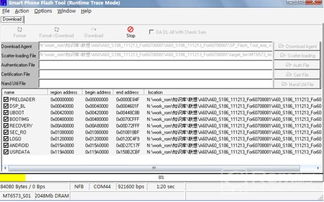 联想A60手机变砖自救指南:轻松恢复教程新闻资讯02-15
联想A60手机变砖自救指南:轻松恢复教程新闻资讯02-15 -
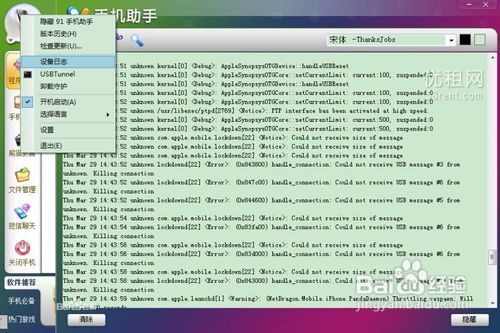 解决苹果4S白苹果现象的方法新闻资讯03-30
解决苹果4S白苹果现象的方法新闻资讯03-30